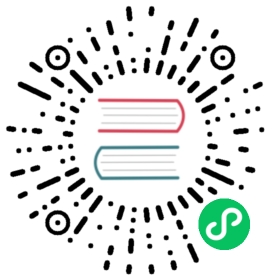Kotlin/Native 库
Kotlin 编译器细节
用 Kotlin/Native 编译器生成一个库,请使用 -produce library 或者 -p library 标志。例如:
$ kotlinc foo.kt -p library -o bar
上述命令会生成一个带有 foo.kt 编译后的内容的库 bar.klib。
链接到一个库请使用 -library ﹤库名﹥ or -l ﹤库名﹥ 标志。例如:
$ kotlinc qux.kt -l bar
上述命令会由 qux.kt 与 bar.klib 生成 program.kexe
cinterop 工具细节
cinterop 工具为原生库生成 .klib 包装作为其主要输出。 例如,使用 Kotlin/Native 发行版中提供的简单 libgit2.def 原生库定义文件
$ cinterop -def samples/gitchurn/src/nativeInterop/cinterop/libgit2.def -compiler-option -I/usr/local/include -o libgit2
会得到 libgit2.klib。
更多详情请参见 INTEROP.md
klib 实用程序
klib 库管理实用程序可以探查与安装库。
可以使用以下命令。
列出库的内容:
$ klib contents ﹤库名﹥
探查库的簿记细节
$ klib info ﹤库名﹥
将库安装到默认位置,使用
$ klib install ﹤库名﹥
将库从默认存储库中删除,使用
$ klib remove ﹤库名﹥
上述所有命令都接受一个额外的 -repository ﹤目录﹥ 参数,用于指定与默认不同的存储库。
$ klib ﹤命令﹥ ﹤库名﹥ -repository ﹤目录﹥
几个示例
首先创建一个库。 将微型库的源代码写到 kotlinizer.kt 中:
package kotlinizerval String.kotlinizedget() = "Kotlin $this"
$ kotlinc kotlinizer.kt -p library -o kotlinizer
该库已在当前目录中创建:
$ ls kotlinizer.klibkotlinizer.klib
现在来看看库的内容:
$ klib contents kotlinizer
可以将 kotlinizer 安装到默认存储库:
$ klib install kotlinizer
从当前目录中删除它的任何痕迹:
$ rm kotlinizer.klib
创建一个非常短的程序并写到 use.kt 中:
import kotlinizer.*fun main(args: Array<String>) {println("Hello, ${"world".kotlinized}!")}
现在编译该程序链接到刚刚创建的库:
$ kotlinc use.kt -l kotlinizer -o kohello
并运行该程序:
$ ./kohello.kexeHello, Kotlin world!
乐在其中!
高级主题
库搜索顺序
当给出 -library foo 标志时,编译器按照以下顺序搜索 foo 库:
* 当前编译目录或者一个绝对路径。* 以 `-repo` 标志指定的所有存储裤。* 安装在默认存储库(目前默认为 `~/.konan`,不过可以通过设置 **KONAN_DATA_DIR** 来更改)中的库。* 安装在 `$installation/klib` 目录中的库。
库格式
Kotlin/Native 是包含预定义目录结构的 zip 文件, 具有以下布局:
foo.klib 当解压为 foo/ 时会有:
- foo/- targets/- $platform/- kotlin/- Kotlin 编译为 LLVM 位码(bitcode)。- native/- 附加原生对象的位码文件。- $another_platform/- 可以有几个平台相关的 kotlin 与原生对。- linkdata/- 一组带有序列化的链接元数据的 ProtoBuf 文件。- resources/- 图像等普通资源。(尚未使用)。- manifest——描述库的 *java 属性*格式文件。
可以在安装的 klib/stdlib 目录中找到示例布局。